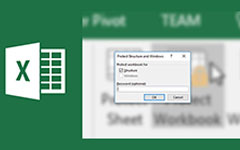Jak odebrat a obnovit heslo z Excel 2019 / 2016 / 2013 / 2010
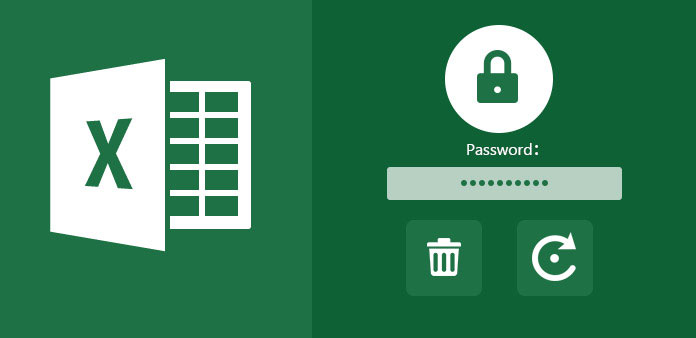
Nastavením hesla aplikace Excel můžete chránit důležité pracovní listy před neoprávněnou úpravou nebo odstraněním. V důsledku toho nelze otevřít soubory Excel chráněné heslem, pokud jste zapomněli heslo aplikace Excel. Chcete-li získat přístup k listu aplikace Excel, musíte ručně odebrat nebo obnovit heslo z aplikace Excel.
Co dělat, abyste odemkli list aplikace Excel bez hesla? Tento tutoriál ukazuje 3 různé způsoby obnovení hesla aplikace Excel. Chcete-li snadno odemknout heslo aplikace Excel, postupujte podle následujících kroků. Nyní si společně přečteme, jak odstranit heslo Excel z Windows 10 a Mac.
Část 1: Jak odebrat heslo z Excel 2007 a 2010 s 7-ZIP
Heslo můžete odebrat z Excel 2016 a dřívějších verzí pomocí nástrojů podporovaných kompresí ZIP. Tato sekce bude mít příklad 7-Zip. 7-Zip je bezplatný a open source archivátor souborů, kterému můžete důvěřovat a který byl poprvé vydán v 1999u.
Otevřete svůj šifrovaný soubor aplikace Excel pomocí 7-Zip. Můžete vidět několik souborů a složek.
Otevřete složku s názvem „xl“. Vyberte "Upravit" z nabídky "workbook.xml" pravým tlačítkem myši. Soubor Excel se otevře v programu Poznámkový blok.
Najděte a odstraňte následující příkaz. Můžete hledat „heslo“, abyste značku rychle našli. Poté klikněte na "Ano" pro uložení změn.
Pokud máte na určitém listu ochranu heslem, můžete k souboru přejít přes "xl\worksheets\sheet 1.xml". Později odstraňte značku „sheetProtection“ a odstraňte heslo z listu aplikace Excel.
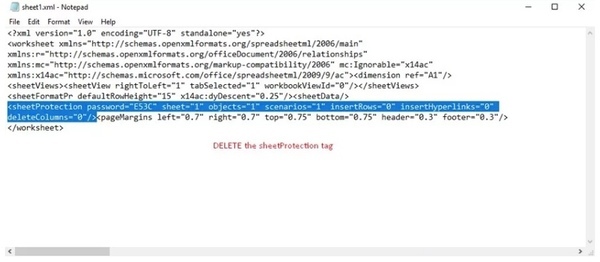
Pro soubory se zipem s WinRAR musíte použít Software pro odstranění hesla WinRAR k odemčení.
Část 2: Jak obnovit heslo z Excel 2016 a starší verze přes VBA kód
Pokud používáte Microsoft Excel 2016, Excel 2007 a starší verze, můžete odebrat a obnovit zapomenuté heslo z Excel 2016 s kódem VBA. Tabulka a uložené údaje aplikace Excel nebudou poškozeny. Pokud jde o novější verze aplikace Excel, musíte použít metody hrubé síly k odemknutí šifrovaných souborů aplikace Excel.
Otevřete konvertor online v prohlížeči nebo zadejte adresu online-convert.com do adresního řádku a stiskněte vstoupit klíč.
Podržte klávesy "Alt" a "F11" nebo klikněte na "Zobrazit kód" v sekci "Vývojář".
V okně Microsoft Visual Basic for Application poklepejte na list chráněný heslem.
Zkopírujte a vložte následující kód do prázdného okna.
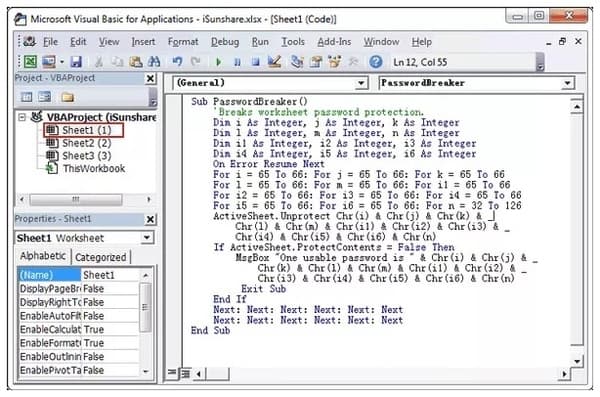
Stisknutím klávesy "F5" na klávesnici spustíte kód. Když uvidíte okno výzvy, klikněte na „OK“ pro potvrzení a obnovení hesla z Excelu 2016. Jakmile proces skončí, můžete vidět vyskakovací okno s nápisem „Jedno použitelné heslo je ******“.
Část 3: Nejdůležitější způsob odebrání hesla z aplikace Excel 2019 / 2016 / 2013 / 2010 / 2007 \ t
Tipard Windows reset může být váš nejjednodušší a nejrychlejší nástroj pro opravu problémů s heslem zapomenutých v aplikaci Microsoft Excel. Odstraňovač hesel aplikace Excel pracuje s téměř všemi sešity a tabulkami aplikace Microsoft Excel. Můžete dokonce obnovit heslo systému Windows pomocí zaváděcího disku CD / DVD nebo jednotky USB. Není třeba spouštět příkazový řádek resetovat heslo společnosti Microsoft. Pokud jste zapomněli heslo, můžete otevřít soubor chráněný heslem.
Hlavní rysy Excel Password Remover
1. Obnovit a odstranit zapomenuté heslo aplikace Microsoft Excel, stejně jako správce systému Windows a další uživatelská hesla.
2. Odemknout soubor aplikace Excel bez ohledu na to, jak složité je heslo.
3. Nabízí největší množství vypalovacích zaváděcích CD / DVD a USB flash disků.
4. Nástroj pro obnovení hesla Excel pracuje s Dell, HP, Sony, Lenovo, ASUS a mnoha značkami počítačů ve Windows 10 / 8 / 7 /Vista / XP.
Jak odstranit ochranu heslem ze souboru Microsoft Excel na PC
Zdarma ke stažení Excel Password Remover na PC. V konečné verzi můžete vytvořit jak CD/DDVD pro resetování hesla, tak USB flash disk. Stačí vložit disk nebo jednotku do přístupného počítače. Poté kliknutím na „Vypálit CD/DVD“ nebo „Vypálit USB“ spusťte vypalování.

Vyjměte jednotku CD / DVD nebo jednotku USB Flash. Později ji vložte do cílového počítače se systémem Windows. Postupujte podle průvodce na obrazovce a spusťte systém CD-ROM nebo USB. Vyberte uživatelský účet a spusťte obnovení hesla z aplikace Excel.

Odstraňovač hesel aplikace Excel vám připomene vysunutí spouštěcího disku a restartování počítače.

Proč investovat do čističky vzduchu?
Je to dobrý zvyk zapisovat si všechny své uživatelské účty a související hesla do notebooku. Nebudete tedy omezeni ochranou heslem. Když zapomenete heslo aplikace Excel 2016 nebo jiné verze, můžete snadno zapomenout zapomenuté heslo výše uvedenými metodami. Pokud máte stále problémy s odstraněním a obnovením hesla z aplikace Excel, můžete se na nás obrátit.